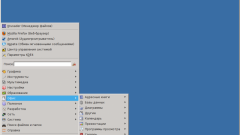Инструкция
1
Воспользуйтесь какой-либо из программ-эмуляторов, позволяющих создавать больше одного виртуального устройства чтения, если необходимо одновременно смонтировать несколько образов дисков. Например, бесплатная версия программы Daemon Tools рассчитана на одновременную работу четырех виртуальных приводов. Программа имеет русскоязычный интерфейс, хорошую репутацию и весьма проста в использовании. Версия Lite бесплатна полностью, а не «условно бесплатна», то есть программа не перестанет работать через некоторое время. Загрузка с сайта производителя не доставляет никаких непредвиденных проблем - http://daemon-tools.cc/rus/products/dtLite.
2
Установите Daemon Tools Lite и после перезагрузки системы найдете ее иконку в трее (в области уведомлений панели задач). Щелчком правой кнопкой мыши по этой иконке открывается контекстное меню, в котором вам нужно раскрыть раздел с названием Virtual CD/DVD-ROM. По умолчанию сразу после загрузки программа создает один виртуальный привод, поэтому в этом разделе вы найдете одну запись - «Привод 0: нет данных». Для монтирования двух образов дисков вам нужно добавить в этот список еще одно виртуальное устройство чтения. Для этого наведите курсор на нижний пункт раскрытого раздела меню («Установка количества приводов») и в выпавшем списке выберите строку «2 привода». После этого в течение нескольких секунд на экране будет присутствовать надпись «Обновление виртуальных образов», а когда она исчезнет, можно будет приступать к процедуре монтирования.
3
Раскройте еще раз то же самое контекстное меню и перейдите в тот же его раздел Virtual CD/DVD-ROM. Наведите курсор на пункт «Привод 0: нет данных» и в выпавшем списке команд выберите строку «Монтировать образ». Откроется стандартный диалог, в котором вам надо найти файл, содержащий нужный образ диска, и нажать кнопку «Открыть». Образ будет смонтирован программой.
4
Повторите предыдущий шаг и для второго образа диска, выбрав на этот раз пункт «Привод 1: нет данных».
Видео по теме